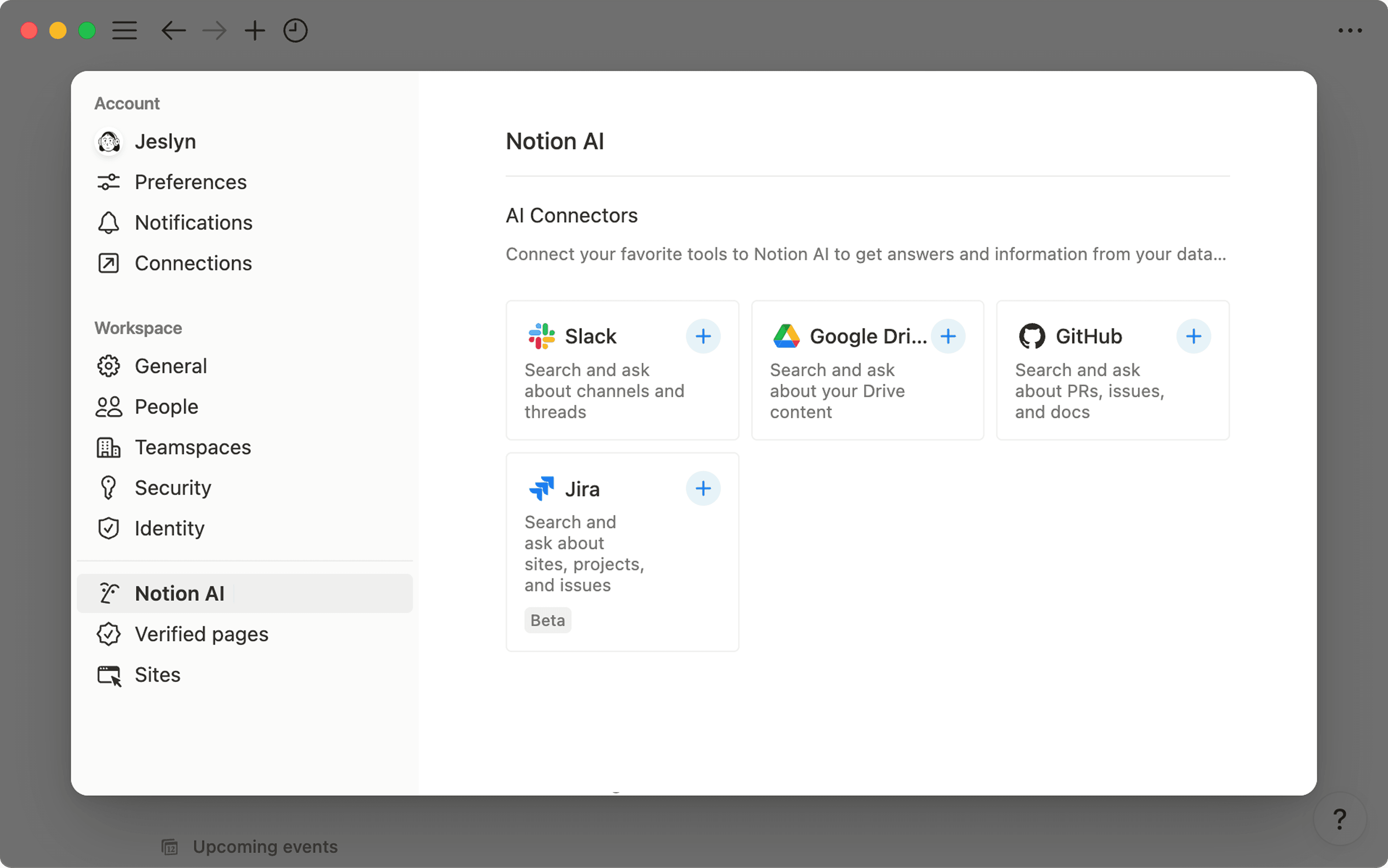Smart Notes (beta)
Oh-oh! Offenbar verhindert dein Werbeblocker, dass das Video abgespielt wird.
Schau es dir bitte auf YouTube an
Mache dir detaillierte Notizen, ohne während deiner Meetings oder Videoanrufe tippen zu müssen 🎙️
Zu den FAQs
Hinweis: Smart Notes befindet sich derzeit in der Beta-Phase und unterliegen den Beta-Bestimmungen deines Vertrags.
Smart Notes macht detaillierte Meeting-Notizen für dich, damit du dich auf das Gespräch konzentrieren kannst. Die Notion-KI transkribiert dein Meeting und identifiziert wichtige Punkte und Aktionselemente, die du mit deinem gesamten Team teilen kannst.
So verwendest du Smart Notes:
Du musst den Business oder Enterprise Plan von Notion nutzen.
Wenn du die Desktop-App von Notion nutzt, musst du die Version 4.7.0 oder höher verwenden.
Wenn du ein Mac-Gerät verwendest, musst du macOS 13 oder höher verwenden.
Wenn du ein Windows-Gerät nutzt, stelle sicher, dass du die neueste Version verwendest.

Teste Smart Notes kostenlos
Nimm an Meetings teil, ohne etwas zu verpassen. Smart Notes von Notion erfasst und organisiert deine Notizen und fasst sie zusammen – damit du präsent bleibst und das Meeting mit klarem Kopf verlässt.

Smart Notes ist in der Notion-App und im Browser verfügbar. Die Notion-App bietet die beste Nutzererfahrung, insbesondere für Videoanrufe, da sie alle Seiten des Gesprächs mit deinem Systemaudio und Mikrofon erfasst. Der Browser eignet sich am besten für persönliche Gespräche, da er nur Audio von deinem Mikrofon aufnehmen kann.
Wenn du diese Funktion in deinem Browser verwendest, solltest du Folgendes beachten:
Nur Mikrofoneingaben werden transkribiert. Systemaudio wird nicht erfasst.
Audio von Konferenztools (Google Meet, Zoom, Microsoft Teams usw.) wird nicht erfasst, wenn du Kopfhörer verwendest. Wenn du keine Kopfhörer verwendest und die Lautstärke deines Geräts nicht zu niedrig ist, kann Audio von Konferenztools erfasst werden.

Hinweis: Um Smart Notes verwenden zu können, benötigt Notion Zugriff auf deine Systemaudio- und Bildschirmaufnahmeberechtigungen.
So können wir das Audio anderer Teilnehmender transkribieren, wenn du während virtueller Meetings Kopfhörer verwendest.
Um Smart Notes zu erstellen, gib /meet auf einer beliebigen Seite in der Desktop-App ein. Wenn du einen Webbrowser verwendest, wirst du aufgefordert, die Notion-Desktop-App zu öffnen oder herunterzuladen, falls du dies noch nicht getan hast.
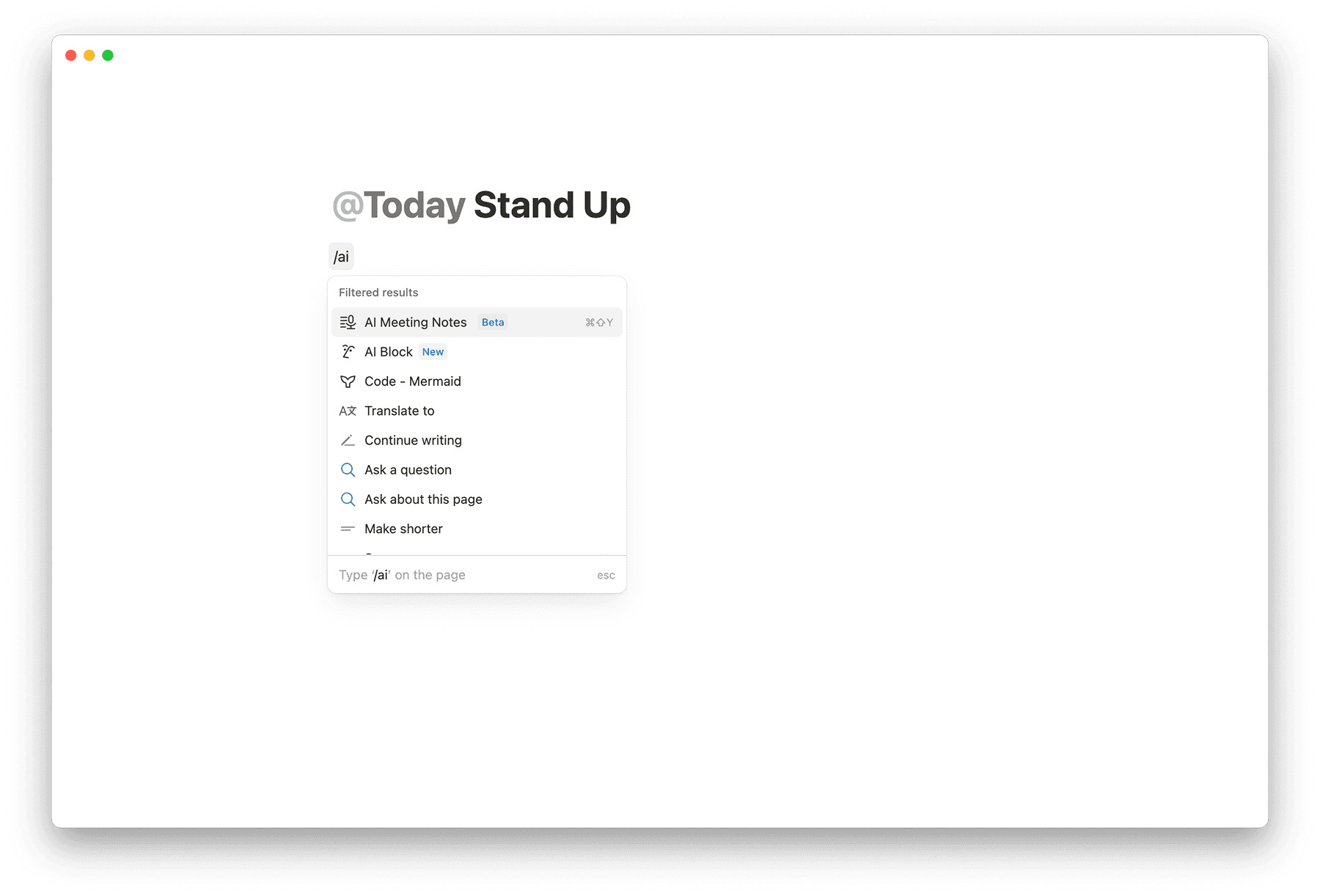

Tipp: Du kannst auch direkt über die Kachel Bevorstehende Veranstaltungenin Home auf Smart Notes zugreifen.
Schreibe vor dem Meeting alle Tagesordnungspunkte oder Kontextinformationen unter
Notizen. Beim Generieren der Zusammenfassung berücksichtigt die Notion-KI diese Notizen.Sobald das Meeting begonnen hat, wähle
Transkription startenaus. Damit bestätigst du, dass alle Teilnehmenden des Meetings in die Aufzeichnung und Transkription eingewilligt haben.Sobald das Meeting beendet ist und du die Transkription beenden möchtest, wähle
Stopp. Die KI-Zusammenfassung wird automatisch generiert. Beachte, dass zum Erstellen einer Zusammenfassung eine Audio-Aufnahme von mindestens einer Minute Länge erforderlich ist.Wenn du deine Aufnahme fortsetzen möchtest, klicke auf das Schieberegler-Symbol oben im Block mit den Meeting-Notizen →
Transkription fortsetzen.
Wenn Smart Notes erkennt, dass eine neue Person spricht, wird die Transkription in einer neuen Zeile gestartet. Die sprechenden Personen werden jedoch nicht identifiziert oder gelabelt.
In der Zusammenfassung deiner Meeting-Notizen findest du auch Zitate aus deinem Transkript. Bewege den Mauszeiger über ein Zitat, um den Ausschnitt deines Transkripts zu sehen, auf den verwiesen wurde. Du kannst auch direkt auf ein Zitat klicken, um zur entsprechenden Zeile in deinem Transkript zu springen.
Smart Notes kann Notizen basierend auf der Art des Meetings strukturieren, wie z. B. ein Verkaufsgespräch, ein Stand-up oder ein Team-Meeting. So änderst du das Format deiner Smart Notes-Zusammenfassung:
Klicke auf das Schieberegler-Symbol oben im Block.
Bewege den Mauszeiger über
Formatund wähle eine der Optionen aus.Änderungen des Formats gelten nur für neue Aufnahmen oder wenn du die Transkription fortsetzt. Um eine vorhandene Zusammenfassung mit einem neuen Format zu aktualisieren, klicke auf
Zusammenfassung erneut versuchen.

Tipp: Verbinde Smart Notes mit Notion Calendar, damit du Notizen mit einem Klick direkt aus deinem Kalender heraus starten und vorhandene Notizen mit Kalenderereignissen verbinden kannst. Klicke auf das Schieberegler-Symbol oben im Smart-Notes-Block, um die Verknüpfung einzurichten!

Hinweis: Die Sprachnachricht wird über deine Computerlautsprecher wiedergegeben, nicht über dein Konferenzmikrofon. Stelle sicher, dass deine Lautsprecher nicht stumm geschaltet sind und trenne alle Kopfhörer, damit alle im Raum es deutlich hören können.
Sobald der Block ausgewählt ist, wirst du daran erinnert, deine Verwendung der Smart Notes offenzulegen und die Einwilligung aller Meeting-Teilnehmenden einzuholen, bevor du fortfährst.
Um dir zu helfen, die Einwilligung einzuholen, hast du ein paar einfache Möglichkeiten:
Text: Klicke auf das Schieberegler-Symbol oben im Smart-Notes-Block und bewege den Mauszeiger über
Einwilligung. Bearbeite die Einwilligungsnachricht nach Belieben, kopiere sie und füge sie in den Chat der von dir verwendeten Konferenz-App ein.Sprache: Klicke unten im Smart-Notes-Block auf
🔈, bevor du mit der Transkription beginnst. Dadurch wird deine Einwilligungserklärung allen Teilnehmenden vorgespielt.Du kannst die Stimme ändern, indem du auf das Schieberegler-Symbol oben im Block mit den Meeting-Notizen klickst und verschiedene Stimmen für verschiedene Sprachen auswählst. Notion verwendet automatisch die Sprache deines Meetings, um die entsprechende Stimme abzuspielen.
Sprich es aus: Eine einfache Frage funktioniert auch. Du könntest zum Beispiel fragen: „Ist es in Ordnung, wenn ich dieses Meeting mit Notion Smart Notes aufnehme und transkribiere?“
Willst du alle deine Smart Notes in einer Datenbank speichern, damit du leicht draufzugreifen kannst? So legst du eine Standarddatenbank für deine Smart Notes fest:
Gehe zu
Einstellungen→Notion-KI.Klick einfach auf das Dropdown-Menü neben
Standard-Besprechungsdatenbank.Suche und wähle die Datenbank aus, in der deine Smart Notes gespeichert werden sollen.
Wenn du das nächste Mal eine neue Seite für Smart Notes erstellst (z. B. über eine Smart Notes-Benachrichtigung), wird die Seite automatisch in deiner Standarddatenbank angelegt.

Stell sicher, dass jede Seite mit Smart Notes in deiner Datenbank mit den richtigen Personen geteilt wird, damit sie darauf zugreifen können.
Notion fragt immer wieder nach Bildschirm- und Systemaudiozugriff
Möglicherweise wird dir ein Popup-Fenster angezeigt, in dem du aufgefordert wirst, Notion Zugriff auf deinen Bildschirm und dein Systemaudio zu gewähren, auch wenn du bereits Zugriff gewährt hast. Manchmal kann das Zurücksetzen dieser Berechtigungen das Problem beheben.
Wie du das Problem lösen kannst
Schließe andere Anwendungen und Browser-Tabs, um Speicherplatz freizugeben, und versuche es dann erneut.
Widerrufe in den Geräteeinstellungen den Bildschirm- und Systemaudiozugriff für Notion. Beende dann Notion, starte dein Gerät neu, öffne Notion und folge den Anweisungen, um den Zugriff zu gewähren.
Stelle sicher, dass du die neueste Version der Notion-Desktop-App verwendest. Wenn nicht, aktualisiere auf die neueste Version und prüfe, ob das Problem dadurch behoben wird.
Smart Notes werden nicht gestartet oder die Transkription funktioniert nicht
Je nachdem, welche Version deines Betriebssystems oder der Notion-App du verwendest, funktioniert Smart Notes möglicherweise nicht richtig und du erhältst möglicherweise eine Fehlermeldung, die angibt, dass die Funktion nicht gestartet werden konnte.
Wie du das Problem lösen kannst
Wenn du ein Mac-Gerät verwendest, stelle sicher, dass du macOS 13 oder höher nutzt.
Wenn du ein Windows-Gerät verwendest, stelle sicher, dass du die neueste Version verwendest.
Stelle sicher, dass du die neueste Version der Notion-App verwendest.
Lade deine Seite neu oder starte die App neu.
Der Slash-Befehl (/meet) für Smart Notes funktioniert nicht
Wenn du Smart Notes in deinem Slash-Menü nicht sehen kannst, ist es möglich, dass Smart Notes für deinen Workspace deaktiviert wurde.
Wie du das Problem lösen kannst
Wenn du Workspace-Besitzer/-in bist, gehe zu
Einstellungen→Notion-KIund aktiviereSmart Notes.Wenn du kein/-e Workspace-Besitzer/-in bist, wende dich an deine/-n Workspace-Besitzer/-in und frage, ob er oder sie Smart Notes für deinen Workspace aktivieren kann.
Smart Notes wird mit Notion Calendar noch leistungsfähiger. Erstelle, organisiere und teile mühelos Meeting-Notizen – damit du in Meetings präsent bleibst und dein Team auf dem Laufenden hältst.
So verbindest du Smart Notes zum ersten Mal mit Notion Calendar:
Klicke auf das Schieberegler-Symbol oben in einem Smart-Notes-Block →
Notion Calendar verbinden.Wenn du diese Option nicht siehst, ist dein Workspace bereits mit Notion Calendar verbunden.
Klick oben im Notion Calendar auf dein Profil-Icon →
Einstellungen. Du findest eine Liste deiner verbundenen Notion-Workspaces im AbschnittNotion-Workspacesin der Seitenleiste der Einstellungen. Für jeden verbundenen Workspace hast du folgende Möglichkeiten:Lege fest, wo deine Smart Notes gespeichert werden sollen (wir empfehlen eine Datenbank für Meeting-Notizen). Standardmäßig ist das der
private Bereichdeines Notion-Workspaces, aber du kannst es zu jedem beliebigen Ort ändern. Beachte, dass sich diese Einstellung von der Standarddatenbank unterscheidet, die du in den Notion-Einstellungen festlegen kannst. Wenn du möchtest, dass alle deine Smart Notes am selben Ort gespeichert werden, stelle sicher, dass du sowohl im Notion Calendar als auch in Notion denselben Standard-Speicherort für Smart Notes festlegst!Wähle aus, ob du Meeting-Notizen automatisch zu neuen Ereignissen hinzufügen möchtest.
Es gibt mehrere Möglichkeiten, Smart Notes mit vorhandenen Ereignissen in Notion Calendar zu verbinden:
Klicke auf das Schieberegler-Symbol oben in einem Smart-Notes-Block, bewege den Mauszeiger über
Kalenderereignis hinzufügenund wähle ein bevorstehendes Ereignis aus.Bewege den Mauszeiger im Abschnitt
Bevorstehende Ereignissevon NotionHomeüber ein Ereignis und wähle das Icon für Smart Notes. Diese Option wird für ganztägige Ereignisse nicht angezeigt.Wähle ein Ereignis in Notion Calendar aus, klicke auf das Feld
Smart Notes und Dokumenteund füge Notizen hinzu.

Hinweis: Diese Funktion wird noch für Nutzer/-innen eingeführt. Vielen Dank für deine Geduld! Wir werden sie dir bald zur Verfügung stellen.
Wähle Meetings in deiner Notion-Seitenleiste aus, um deine Smart Notes an einem Ort zu verwalten. Hier kannst du deine bevorstehenden Meetings und deine vorherigen Smart Notes anzeigen.
Bevorstehende Meetings
Bereite dich in diesem Abschnitt auf deine bevorstehenden Meetings vor. Du kannst ganz einfach sehen, welche Meetings als nächstes anstehen, deine Meeting-Notizen im Voraus vorbereiten und deine Transkription direkt von hier aus starten.
Du kannst den Mauszeiger über ein bevorstehendes Meeting bewegen und:
Schnell dem
Meeting beitreten, ohne Notion verlassen zu müssen.Auf einer bestimmten Seite oder Datenbank in deinem Workspace
Meeting-Notizen erstellen. Vor Beginn des Meetings kannst du Smart Notes im Voraus erstellen und Notizen oder Tagesordnungspunkte hinzufügen. Sobald das Meeting beginnt, kannst du ganz einfach auf die Smart Notes zugreifen und sofort mit der Transkription beginnen.

Hinweis:
Du musst Notion Calendar mit deinem Notion-Workspace verbinden, um deine bevorstehenden Meetings im
Meetings-Tab anzuzeigen. ImMeetings-Tab wird zudem eine Erinnerung angezeigt, die Verbindung herzustellen, falls du dies noch nicht getan hast.Die E-Mail-Adresse, die du für deinen Notion-Workspace verwendest, muss mit der E-Mail-Adresse übereinstimmen, die du für den Notion Calendar verwendest.
Nur Ereignisse, die mit deiner Notion-Workspace-E-Mail-Adresse verknüpft sind, werden in
Bevorstehende Meetingsangezeigt.Wenn dein Widget auf der
Home-Seite aufKalender-Appspiegeln eingestellt ist, denk dran, dass alle Kalender, die du in Notion Calendar ausgeblendet hast, auch nicht imMeetings-Tab angezeigt werden.
Listenansicht der Smart Notes
Im Meetings-Tab kannst du auch eine zusammengefasste Ansicht all deiner Meeting-Notizen sehen. Die Listenansicht im Meetings-Tab unterscheidet sich von deiner Standarddatenbank zum Speichern von Smart Notes – sie zeigt dir sowohl von dir erstellte Meeting-Notizen als auch Meeting-Notizen, die mit Kalenderereignissen verknüpft sind, an denen du teilgenommen hast, unabhängig davon, wo diese Meeting-Notizen in deinem Workspace gespeichert sind. So kannst du schnell alle Notizen finden, die du benötigst.
Hier kannst du deine Notizen filtern, sortieren und durchsuchen. Du kannst sie auch ganz einfach umbenennen und öffnen.
Du kannst zudem das Schieberegler-Menü oben in der Liste öffnen, um die Ansichtseinstellungen anzupassen. Du kannst beispielsweise auswählen, welche Eigenschaften sichtbar sind, oder anpassen, wie deine Meeting-Notizen gruppiert werden.
Wähle oben in der Listenansicht Neu aus, um neue Smart Notes zu erstellen.
Meetings-Tab ausblenden
Wenn du den Meetings-Tab in deiner Notion-Seitenleiste nicht sehen möchtest, kannst du ihn deaktivieren, indem du zu Einstellungen → Notion-KI gehst und Meetings-Tab ausblenden aktivierst.
Nachfolgend findest du einige allgemeine Informationen zu den Gesetzen und Vorschriften, die sich auf Transkriptionen beziehen, sowie einige bewährte Verfahren, die du bei der Aktivierung von Smart Notes berücksichtigen solltest.

Hinweis: Dies dient nur zu Informationszwecken und ist keine Rechtsberatung. Wende dich an deine/-n Rechtsberater/-in, um deinen spezifischen Anwendungsfall zu bewerten und sicherzustellen, dass du Smart Notes in einer rechtskonformen Weise verwendest. Du bist dafür verantwortlich, dass deine Nutzung von Notion allen geltenden Gesetzen und Vorschriften entspricht. Weitere Informationen findest du in unserem Master-Abonnementvertrag und in unseren Inhalts- und Nutzungsrichtlinien.
Gesetze im Zusammenhang mit der Aufzeichnung und Transkription von Kommunikation
In den Vereinigten Staaten erfordern bestimmte Gesetze die Einwilligung von mindestens einer teilnehmenden Person, bevor ein Anruf oder Gespräch aufgezeichnet oder transkribiert werden kann. Andere erfordern, dass du die Einwilligung aller teilnehmenden Personen einholst, bevor du einen Anruf aufzeichnest oder transkribierst.
Außerhalb der Vereinigten Staaten, wie beispielsweise in der Europäischen Union, gibt es ähnliche Gesetze, die die Einwilligung der Teilnehmenden vor der Aufzeichnung oder Transkription eines Anrufs erfordern.
Zusätzlich zu den Einwilligungsvoraussetzungen kann es auch Gesetze geben, die regeln, wie du deine Anrufaufzeichnungen oder Transkriptionen verwendest, offenlegst und sicherst. Diese Gesetze können je nach Standort deiner Teilnehmenden, Geschäftsbereich und Branchenstandards variieren.
Best Practices für die Aufzeichnung und Transkription von Kommunikation
Einholung der Einwilligung
Festzustellen, welche Gesetze zur Einwilligung gelten, kann kompliziert sein, wenn sich die Teilnehmenden des Meetings in mehreren Staaten oder Ländern befinden oder wenn du dir über den Standort eines oder mehrerer Teilnehmender nicht sicher bist. Wir empfehlen dir, die strengsten Gesetze zur Einwilligung einzuhalten und immer die Zustimmung aller Teilnehmender einzuholen, bevor du Smart Notes verwendest, um ein Meeting zu transkribieren.
Einige andere bewährte Verfahren
Erkläre den Teilnehmenden klar, dass du das Gespräch mit einem Drittanbieter (z. B. Smart Notes) transkribieren wirst.
Führe angemessene Aufzeichnungen darüber, wie du die Einwilligung eingeholt hast.
Respektiere es, wenn sich Teilnehmende gegen die Transkription entscheiden.
Wenn neue Teilnehmende einem Anruf beitreten, nachdem die Transkription begonnen hat, halte an und hole die Einwilligung der neuen Teilnehmenden ein, bevor du fortfährst.
Mache deinen Nutzer/-innen deutlich, wie du Aufzeichnungen und Transkriptionen (oder daraus abgeleitete Informationen) verwenden und/oder weitergeben möchtest.
Stelle sicher, dass du Aufzeichnungen und Transkriptionen nur in einer Weise verwendest und weitergibst, die mit dem übereinstimmt, was du deinen Nutzer/-innen mitgeteilt hast, und mit allen geltenden Gesetzen.
Bewahre Aufzeichnungen und Transkriptionen nur so lange auf, wie du sie benötigst.
Smart Notes bietet Möglichkeiten, deine Verwendung der Funktion offenzulegen und die Einwilligung der Meeting-Teilnehmenden einzuholen, worüber du hier mehr erfahren kannst. Beachte aber, dass dies nur einige Beispiele dafür sind, wie du die Einwilligung einholen könntest.
Smart Notes beauftragt Unterauftragsverarbeiter (OpenAI, Anthropic, Fireworks und Baseten Labs, Inc.) mit der Aufzeichnung des Meetings, der Verarbeitung der Audiodatei zu einer Transkription und der Erstellung von Erkenntnissen wie einer Zusammenfassung des Meetings, Aktionselementen, Teilnehmenden und mehr.
Wenn du Workspace-Besitzer/-in bist und nicht möchtest, dass Smart Notes für Mitglieder deines Workspace verfügbar ist, kannst du die Funktion für deinen Workspace jederzeit deaktivieren, indem du zu Einstellungen → Notion-KI gehst und die Workspace-Verfügbarkeit ausschaltest.
Lokale Kopien der aufgezeichneten Meeting-Audios stehen der Person zur Verfügung, die Smart Notes initiiert (der „Rekorder“). Die 10 zuletzt aufgezeichneten Meeting-Audios werden auf dem lokalen Gerät des Rekorders gespeichert und stehen zum Download zur Verfügung. Nur der Rekorder hat die Möglichkeit, eine lokal gespeicherte Audiodatei herunterzuladen.
Diese Funktion ist für alle Pläne standardmäßig deaktiviert. Wenn du möchtest, dass die lokale Audiospeicherung für deine Nutzer/-innen aktiviert ist, kannst du die Funktion für deinen Workspace jederzeit aktivieren, indem du zu Einstellungen → Notion-KI gehst und die lokale Audiospeicherung einschaltest.
Eine Transkription löschen
Eine Transkription kann auf zwei Arten gelöscht werden:
Direkt im Smart-Notes-Block, indem du auf das Schieberegler-Symbol →
Transkript löschenklickst. Dadurch wird auch das zugehörige lokal gespeicherte Audio vom Gerät des Rekorders gelöscht.Durch Löschen der übergeordneten Seite, auf der sich der Smart-Notes-Block befindet. Nach dem Löschen folgt die Seite den Einstellungen zur Datenaufbewahrung deines Workspace.
Workspace-Besitzer/-innen mit Enterprise Plan können einen automatischen Zeitplan für das Löschen von Transkriptionen festlegen, indem sie zu Einstellungen → Notion-KI gehen und einen Zeitplan für die automatische Löschung von Transkripten festlegen. Zusammenfassungen und Notizen bleiben in den Smart-Notes-Blöcken in deinem Workspace, aber alle Transkriptionen werden automatisch nach dem gewählten Zeitplan gelöscht.
Lokal gespeichertes Audio löschen
Du kannst Audioaufnahmen auf dem lokalen Gerät des Rekorders speichern. Der Rekorder kann lokal gespeicherte Audiodateien jederzeit von seinem lokalen Gerät löschen, indem er auf das Schieberegler-Symbol im Smart-Notes-Block klickt, den Mauszeiger über Audioaufzeichnungen bewegt und Aufzeichnungen löschen auswählt. Dadurch werden alle Aufnahmen für den jeweiligen Smart-Notes-Block gelöscht.
Wenn ein/-e Workspace-Besitzer/-in mit Enterprise Plan sowohl die automatische Löschung von Transkripten als auch die lokale Speicherung von Audio in den Einstellungen aktiviert hat, folgen lokale Audioaufzeichnungen dem für Transkriptionen ausgewählten automatischen Plan zum Löschen. Wenn eine Transkription nach dem automatischen Plan gelöscht wird, werden auch die zugehörigen Audioaufzeichnungen, die auf dem lokalen Gerät des Rekorders gespeichert sind, gelöscht. Wenn ein/- Workspace-Besitzer/-in festlegt, dass Transkriptionen sofort nach der Erstellung der Smart-Notes-Zusammenfassung gelöscht werden sollen, wird kein Audio lokal auf dem Gerät des Rekorders gespeichert.

Hinweis: Sobald der Rekorder eine lokal gespeicherte Meeting-Audiodatei herunterlädt, unterliegt die Audiodatei der alleinigen Kontrolle des Rekorders. Wenn der Rekorder eine Audiodatei herunterlädt, obliegt das Löschen der heruntergeladenen Audiodatei dem Rekorder. Wenn der Rekorder eine Audiodatei mit Dritten teilen möchte, obliegt es diesen Dritten, die verteilten Kopien der Audiodatei zu löschen.
FAQs
In welcher Sprache ist Smart Notes verfügbar?
In welcher Sprache ist Smart Notes verfügbar?
Englisch, Chinesisch, Spanisch, Französisch, Deutsch, Japanisch, Koreanisch, Portugiesisch, Russisch, Thailändisch, Vietnamesisch, Dänisch, Finnisch, Norwegisch, Niederländisch und Schwedisch.
Ist Smart Notes offline verfügbar?
Ist Smart Notes offline verfügbar?
Smart Notes werden derzeit im Offline-Modus nicht unterstützt.
Berücksichtigt die Zusammenfassung meine Notizen?
Berücksichtigt die Zusammenfassung meine Notizen?
Ja. Sowohl das Transkript als auch die Notizen werden bei der Erstellung der Zusammenfassung berücksichtigt.
Wie lang muss ein Meeting mindestens sein, damit Smart Notes funktioniert?
Wie lang muss ein Meeting mindestens sein, damit Smart Notes funktioniert?
Smart Notes benötigt mindestens 300 transkribierte Zeichen, also ungefähr eine Minute gesprochenen Inhalt, um eine Zusammenfassung zu erstellen.
Wie kann ich sicherstellen, dass alle Parteien eingewilligt haben?
Wie kann ich sicherstellen, dass alle Parteien eingewilligt haben?
Wir empfehlen dir, die Einwilligung aller einzuholen, die am Meeting teilnehmen, bevor du mit der Verwendung von Smart Notes beginnst. Dieser Schritt ist derzeit noch manuell, aber wir arbeiten aktiv daran, eine produktinterne Automatisierung aufzubauen, um den Prozess in Zukunft nahtlos zu gestalten.
Wer kann auf die Transkription, Notizen und Zusammenfassung eines Smart-Notes-Blocks zugreifen?
Wer kann auf die Transkription, Notizen und Zusammenfassung eines Smart-Notes-Blocks zugreifen?
Meeting-Notizen unterliegen den Berechtigungen der Seite, auf der sie gespeichert sind. Wenn die Transkription auf einer privaten Seite erfasst wird, musst du sie manuell mit Teammitgliedern teilen, um ihnen Zugriff zu gewähren.
Audios für einen Smart-Notes-Block werden auf dem lokalen Gerät des Rekorders gespeichert und stehen nur dem Rekorder zum Download zur Verfügung.
Kann ich Smart Notes deaktivieren?
Kann ich Smart Notes deaktivieren?
Ja, Workspace-Besitzer/-innen können Smart Notes deaktivieren.
Klicke in der Seitenleiste auf
Einstellungen.Wähle
Notion-KI aus.Deaktiviere die
Workspace-Verfügbarkeit.
Der lokale Audiospeicher ist standardmäßig deaktiviert. Um diese Funktion zu aktivieren, können Workspace-Besitzer/-innen die Option Audio lokal speichern aktivieren.
Gibt es ein Nutzungslimit für Smart Notes?
Gibt es ein Nutzungslimit für Smart Notes?
Ja, Smart Notes hat ein tägliches Nutzungslimit von 10 Stunden pro Nutzer/-in.
Ich erhalte Benachrichtigungen, wenn ich an Meetings teilnehme, in denen ich gefragt werde, ob ich Smart Notes verwenden möchte. Woher weiß Smart Notes, dass ich einem Meeting beitrete?
Ich erhalte Benachrichtigungen, wenn ich an Meetings teilnehme, in denen ich gefragt werde, ob ich Smart Notes verwenden möchte. Woher weiß Smart Notes, dass ich einem Meeting beitrete?
Die Notion-Desktop-App beobachtet, ob Nutzer/-innen einen Prozess auf dem Computer ausführen, bei dem das Mikrofon aktiv verwendet wird (z. B. Zoom), um diese Benachrichtigungen bereitzustellen. Notion hört nicht das Audio deines Mikrofons ab, um diese Benachrichtigungen bereitzustellen. Notion zeichnet Audio nur auf, wenn Smart Notes verwendet wird. Dieses Verhalten kann deaktiviert werden, indem du zu Einstellungen → Benachrichtigungen gehst und die Desktop-Benachrichtigungen zur Meeting-Erkennung ausschaltest.